Navegando pelo Windows 10 e Windows 11, você pode ter se deparado com o recurso “Arquivos recentes“, um salto significativo em relação aos seus antecessores, que visa aumentar a produtividade do usuário. Esse recurso, embora oculto no domínios do Explorador de Arquivos, tem o potencial de agilizar seu fluxo de trabalho. No entanto, sua limitação para exibir apenas 20 arquivos e a necessidade de maior privacidade podem solicitar que você se aprofunde nas configurações do sistema. A seção “Todos os arquivos recentes“list, um termo não oficial para esse extenso registro, reflete a conveniência antes oferecida pelo menu Iniciar do Windows XP, apresentando uma variedade mais ampla de arquivos e locais.
Para aproveitar todos os recursos desse recurso, incluindo a visualização de um uma variedade mais ampla de tipos de arquivos e garantindo a privacidade por meio da limpeza regular dessa lista, exploraremos vários métodos personalizados para usuários do Windows 10 e do Windows 11.
Como encontrar a lista de todos os arquivos recentes no Windows 11 e Windows 10
Como limpar ou desativar a lista de todos os arquivos recentes no Windows 10
Agora que você sabe como acessar isso recurso oculto, você pode estar se perguntando como limpar a lista de todos os arquivos recentes. Você deve saber que limpar itens do Acesso Rápido não os remove daqui, então alguém ainda pode espionar sua atividade se você não agir. Felizmente, isso é facilmente remediado seguindo estas etapas e, se você revertê-las, poderá corrigir problemas se as pastas recentes do Windows 10 não estiverem aparecendo no acesso rápido.
Abra o painel Opções no Explorador de Arquivos
Abra o Explorador de Arquivos. Navegue até a guia “Visualizar“na faixa na parte superior, onde você encontrará várias opções para personalizar suas preferências de visualização. Nessa guia, localize e clique em “Opções“botão. Esta ação abrirá a caixa de diálogo Opções de pasta, que permite ajustar as configurações de navegação em arquivos e pastas no seu sistema.
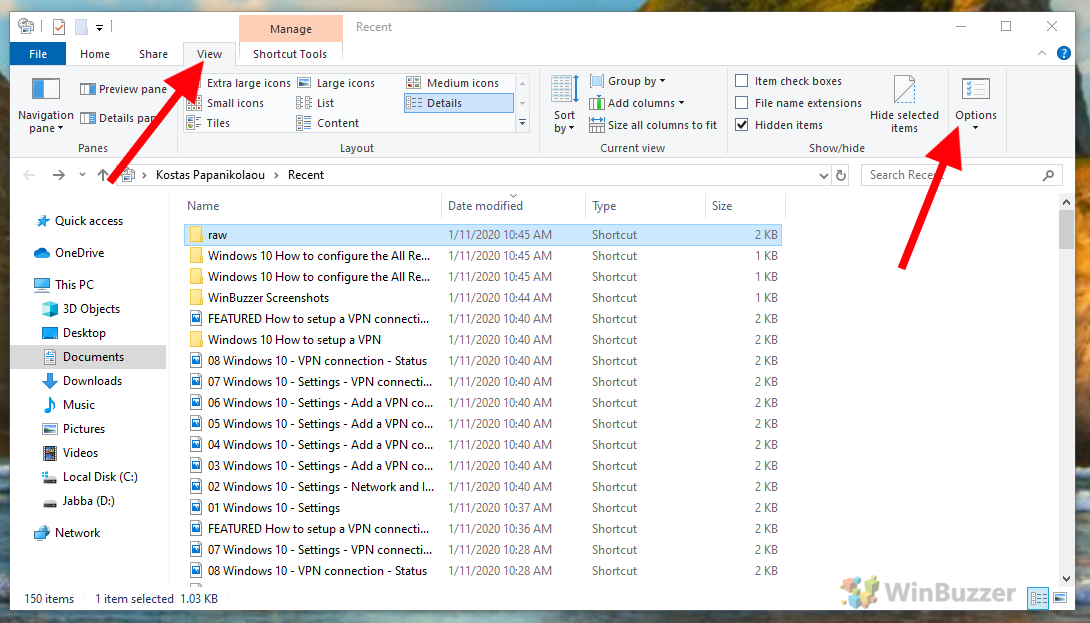 Limpe o histórico do Explorador de Arquivos
Limpe o histórico do Explorador de Arquivos
Na caixa de diálogo Opções de pasta, mude para a guia “Geral“se ainda não estiver selecionada. Aqui, você encontrará várias configurações relacionadas à privacidade e navegação de arquivos. Procure por “Privacidade“, que contém um botão denominado “Limpar“ao lado de “Limpar histórico do File Explorer“. Clicar neste botão apagará a lista de arquivos que você acessou recentemente, bem como o histórico de locais que você visitou no Explorador de Arquivos. Esta etapa garante que sua atividade recente não fique mais visível na seção Acesso rápido ou na lista Todos os arquivos recentes.
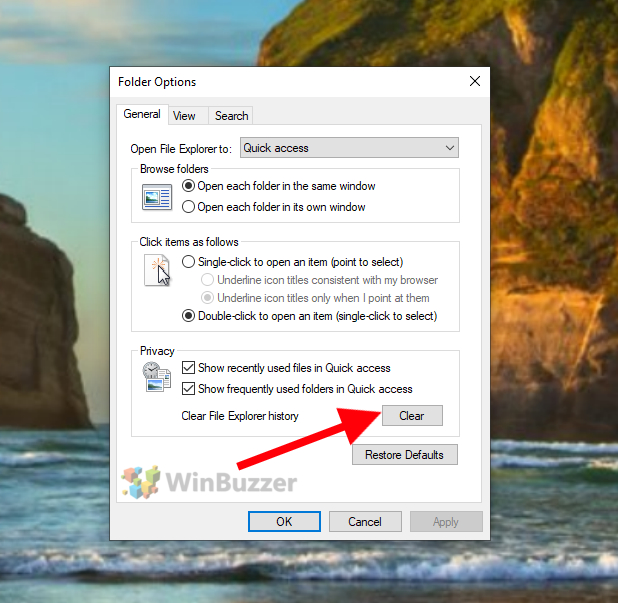 Desative a lista de arquivos recentes
Desative a lista de arquivos recentes
Se preferir impedir que o Windows rastreie completamente seus arquivos recentes, você pode desativar esse recurso na mesma guia “Geral“da caixa de diálogo Opções de pasta. Na seção “Privacidade“, você encontrará uma caixa de seleção chamada “Mostrar arquivos usados recentemente em Acesso rápido“. Por padrão, esta opção está habilitada, permitindo que o Windows exiba seus arquivos recentes para acesso rápido. Para desativar esse recurso, basta desmarcar a caixa. Em seguida, clique em “OK“para aplicar as alterações. Essa ação impedirá que o Windows preencha a lista de arquivos recentes no futuro, oferecendo uma camada adicional de privacidade.
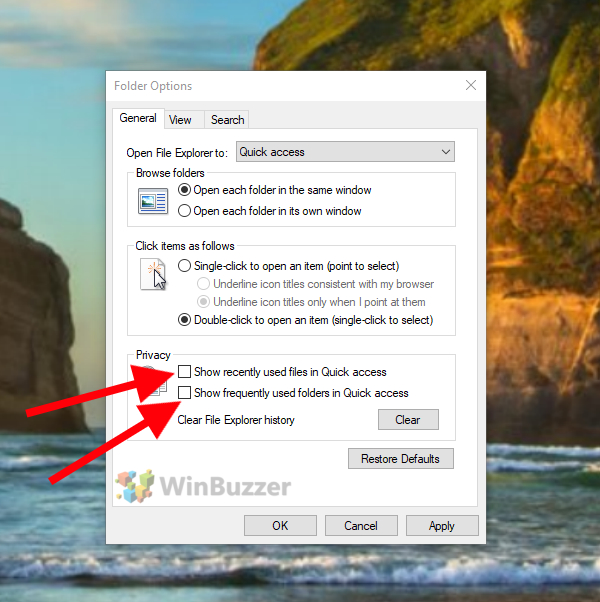
Como limpar ou desativar a lista de todos os arquivos recentes no Windows 11
Para Windows 11, o processo para desativar ou gerenciar arquivos e pastas recentes difere um pouco do Windows 10, principalmente devido a alterações na interface e diferentes convenções de nomenclatura.
Como limpar o Pasta de arquivos recentes ao desligar
FAQ – Perguntas frequentes sobre arquivos e pastas recentes no Windows
Como posso criar uma atalho para a pasta’Todos os arquivos recentes’para acesso mais rápido?
Para criar um atalho na área de trabalho para acesso fácil à pasta’Todos os arquivos recentes’, clique com o botão direito em um espaço vazio em seu área de trabalho, selecione “Novo”> “Atalho”. No campo de localização que aparece, digite %AppData%\Microsoft\Windows\Recent e clique em “Avançar”. Nomeie o atalho como preferir, por exemplo, “Arquivos recentes”, e finalize clicando em “Concluir”. Este atalho irá diretamente abra a pasta’Todos os arquivos recentes’sem navegar pela caixa de diálogo Executar.
Existe uma maneira de filtrar os tipos de arquivos exibidos na lista’Todos os arquivos recentes’?
Embora a lista”Todos os arquivos recentes”não ofereça um recurso integrado para filtragem por tipo de arquivo, você pode usar a funcionalidade de pesquisa do Explorador de Arquivos para fazer isso. Depois de abrir a pasta”Todos os arquivos recentes”, clique na barra de pesquisa no canto superior direito e digite a extensão dos arquivos que deseja ver, como *.pdf para arquivos PDF. Isso exibirá apenas os arquivos desse tipo na visualização atual.
Posso adicionar arquivos manualmente à lista’Todos os arquivos recentes’para acesso rápido?
A lista’Todos os arquivos recentes’é preenchida automaticamente pelo Windows com base no seu arquivo padrões de acesso e não podem ser modificados manualmente para incluir arquivos específicos. No entanto, para acesso rápido a arquivos importantes, considere fixá-los no Acesso rápido, colocar atalhos na sua área de trabalho ou adicioná-los ao menu Iniciar.
Como faço para criar a opção’Todos os arquivos recentes’list mostra mais do que o número padrão de arquivos?
A lista’Todos os arquivos recentes’no Windows é gerenciada dinamicamente e não oferece uma configuração oficial para aumentar o número máximo de arquivos mostrados. No entanto, acessar frequentemente arquivos importantes garantirá que eles permaneçam na lista. Para uma solução mais permanente, considere criar atalhos ou usar estratégias de gerenciamento de arquivos, como pastas dedicadas para documentos importantes.
Se eu usar armazenamento em nuvem como o OneDrive, meus documentos on-line aparecerão na seção’Todos recentes’? Lista de arquivos?
Os arquivos acessados através do OneDrive ou serviços de nuvem semelhantes aparecerão na lista”Todos os arquivos recentes”, desde que sejam abertos ou sincronizados através do Explorador de Arquivos no seu PC. Os arquivos somente on-line visualizados por meio de um navegador da Web não serão listados, a menos que sejam baixados ou sincronizados com sua pasta local do OneDrive.
Qual é a diferença entre’Acesso rápido’e’Todos recentes’? Lista de arquivos e por que usar um em vez do outro?
‘Acesso Rápido‘é um recurso do Explorador de Arquivos que fornece acesso rápido a pastas usadas com frequência e arquivos recentes arquivos, permitindo fixar itens para acesso consistente. A lista ‘Todos os arquivos recentes’, por outro lado, é um registro dinâmico de arquivos que você abriu recentemente, fornecendo um instantâneo mais amplo, mas temporário, de sua atividade. Use o’Acesso rápido’para locais básicos e arquivos que você visita com frequência, e a lista’Todos os arquivos recentes’para revisar ou revisitar trabalhos recentes sem marcadores permanentes.
Como limpar a opção’Todos os arquivos recentes”afeta meu histórico de pesquisa no Explorador de Arquivos?
Limpar a lista’Todos os arquivos recentes’remove o registro de arquivos acessados recentemente da visualização do Explorador de Arquivos, mas não afeta seu histórico de pesquisa do Explorador de Arquivos. As entradas e sugestões de pesquisa são gerenciadas separadamente e podem ser limpas nas configurações de pesquisa do Windows.
O acesso a arquivos de dispositivos externos, como unidades USB, pode aparecer na lista”Todos os arquivos recentes”?
Sim, acessar arquivos de dispositivos externos, como unidades USB, discos rígidos externos ou cartões SD através do Explorador de Arquivos, fará com que esses arquivos apareçam na lista”Todos os arquivos recentes”, desde que o dispositivo esteja conectado e o arquivo foi acessado recentemente.
Existe uma maneira de automatizar a limpeza da lista’Todos os arquivos recentes’a cada inicialização em vez de desligar?
Para automatizar a limpeza da lista’Todos os arquivos recentes’na inicialização, você pode usar o Agendador de tarefas para criar uma tarefa que execute um script ou comando para limpar a lista no login. Isso envolve conhecimento de script para criar um arquivo em lote ou script do PowerShell que esvazie o conteúdo da pasta Itens Recentes e agende-o para ser executado no logon do usuário.
Como funciona a opção’Limpar histórico de documentos abertos recentemente a política”ao sair”afeta as pastas compartilhadas na rede?
Ativar a política”Limpar histórico de documentos abertos recentemente ao sair”garante que qualquer registro de documentos abertos em pastas compartilhadas na rede seja limpo ao sair ou desligar. Esta política é particularmente útil em ambientes onde a privacidade e a segurança são fundamentais, evitando que usuários subsequentes descubram facilmente quais documentos foram acessados.
Se eu desabilitar a lista de Arquivos Recentes, o Windows ainda manterá um registro de minha atividade de acesso a arquivos em outro lugar?
Desativar a lista Arquivos recentes no Explorador de Arquivos impedirá que ele mostre seus arquivos recentes, mas o Windows e outros aplicativos ainda poderão manter registros ou históricos de suas atividades. Por exemplo, os aplicativos do Office mantêm suas próprias listas de documentos recentes e o Visualizador de Eventos do Windows registra determinadas atividades do sistema. Medidas de privacidade abrangentes podem exigir ajustes nas configurações em vários locais.
Posso classificar a lista”Todos os arquivos recentes”por critérios diferentes da data, como tipo ou tamanho do arquivo?
A lista’Todos os arquivos recentes’pode ser classificada por vários critérios além da modificação de data padrão. Na visualização de pasta, clique com o botão direito em um espaço vazio, selecione “Classificar por” e escolha opções como Nome, Data de modificação, Tipo, Tamanho e muito mais. critérios específicos.
Qual o impacto que a limpeza da lista’Todos os arquivos recentes’tem no histórico de desfazer do meu sistema para operações de arquivo?
Limpar a lista’Todos os arquivos recentes’A lista de arquivos não tem efeito no recurso Desfazer no Explorador de Arquivos ou em outros aplicativos. O recurso Desfazer é específico da sessão e permite reverter operações de arquivo como exclusões, movimentações ou renomeações realizadas durante a sessão atual, independentemente da opção’Todos Recentes’. Lista de arquivos.
Se eu reinstalar o Windows, a lista’Todos os arquivos recentes’será preservada na pasta Windows.old?
O arquivo Windows.old. A pasta antiga é criada quando você executa uma instalação personalizada do Windows sem formatar a unidade, preservando arquivos e dados da instalação anterior. Embora inclua muitos arquivos e configurações do sistema, ela não preserva especificamente a lista’Todos os arquivos recentes’, que é normalmente regenerado com base em sua nova atividade na nova instalação.
A visibilidade de tipos de arquivos específicos na lista’Todos os arquivos recentes’pode ser restrita por motivos de privacidade?
O Windows não oferece funcionalidade integrada para ocultar tipos de arquivos específicos da lista”Todos os arquivos recentes”por questões de privacidade. Para arquivos confidenciais, considere usar criptografia, armazená-los em um local seguro não indexado pelo Windows Search ou usar ferramentas de privacidade de terceiros que oferecem controle mais granular sobre quais arquivos aparecem nas listas recentes.